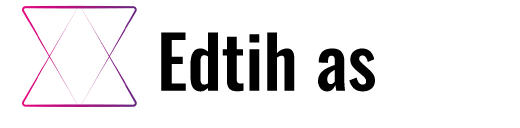Lorsque vous utilisez un MacBook Air, retirer correctement une clé USB est une opération qui peut sembler anodine mais qui joue un rôle majeur dans la protection de vos données. Le retrait sans précaution peut avoir des conséquences négatives sur vos fichiers et sur le périphérique lui-même. Découvrons comment procéder et pourquoi cette étape ne doit jamais être négligée.
Comprendre l'importance de l'éjection sécurisée
L'éjection sécurisée d'une clé USB sur Mac n'est pas une simple formalité, mais une procédure nécessaire pour garantir l'intégrité de vos données. Le système macOS a été conçu avec des mécanismes de protection qui travaillent en arrière-plan pour assurer que vos fichiers restent intacts.
Risques liés au retrait incorrect d'une clé USB
Retirer une clé USB sans l'éjecter au préalable représente plusieurs dangers. Cette action peut provoquer une altération du système de fichiers, rendant certains documents inaccessibles ou illisibles. Dans les cas les plus graves, vous risquez de perdre définitivement vos données ou même d'endommager physiquement les circuits électroniques de votre périphérique. Les fichiers en cours d'écriture au moment du retrait sont particulièrement vulnérables, car leur structure peut être interrompue, résultant en une corruption totale.
Pourquoi Mac OS protège vos fichiers pendant les transferts
macOS utilise un système avancé de gestion des transferts de données. Quand vous copiez, modifiez ou supprimez des fichiers sur une clé USB, le système ne réalise pas toujours ces opérations instantanément. Il utilise une mémoire tampon et des systèmes de cache pour optimiser les performances. Lorsque vous demandez l'éjection d'un périphérique, macOS finalise toutes les opérations en attente, vide les caches et s'assure que toutes les données ont bien été écrites avant de vous donner le feu vert pour le retrait physique. Cette protection est fondamentale pour maintenir la cohérence des informations stockées sur votre clé USB.
Méthodes principales pour éjecter une clé USB sur MacBook Air
Lorsque vous utilisez un MacBook Air, l'éjection appropriée de vos clés USB représente une étape fondamentale pour préserver vos données. Contrairement à l'idée répandue, débrancher directement votre périphérique sans l'éjecter au préalable peut entraîner des problèmes graves comme la corruption des fichiers ou la perte totale des informations stockées. Ce guide vous explique les techniques simples mais nécessaires pour retirer vos périphériques USB en toute sécurité.
Utilisation du Finder pour retirer votre périphérique
Le Finder constitue la méthode la plus directe pour éjecter une clé USB sur votre MacBook Air. Pour ce faire :
- Ouvrez une fenêtre Finder sur votre Mac
- Dans la barre latérale à gauche, repérez votre clé USB qui apparaît sous la section « Emplacements » ou « Périphériques »
- Cliquez sur le petit icône d'éjection qui se trouve à côté du nom de votre clé USB
- Alternativement, vous pouvez faire un clic droit sur l'icône de votre clé USB et sélectionner « Éjecter »
- Vous pouvez aussi utiliser le raccourci clavier : sélectionnez votre clé USB dans le Finder puis appuyez sur Cmd+E
L'option glisser-déposer vers la corbeille
Une autre technique intuitive pour éjecter votre clé USB consiste à utiliser la corbeille de votre Mac :
- Vérifiez que l'icône de votre clé USB est visible sur le bureau (si vous ne la voyez pas, ouvrez les préférences du Finder, cliquez sur « Général » et assurez-vous que l'option « Disquesexternes » est cochée)
- Cliquez sur l'icône de votre clé USB
- Faites glisser l'icône vers la corbeille située dans le Dock
- Remarquez que lorsque vous commencez à faire glisser la clé USB, l'icône de la corbeille se transforme automatiquement en symbole d'éjection
- Relâchez le bouton de la souris et votre périphérique sera éjecté
Raccourcis et astuces pour une éjection rapide
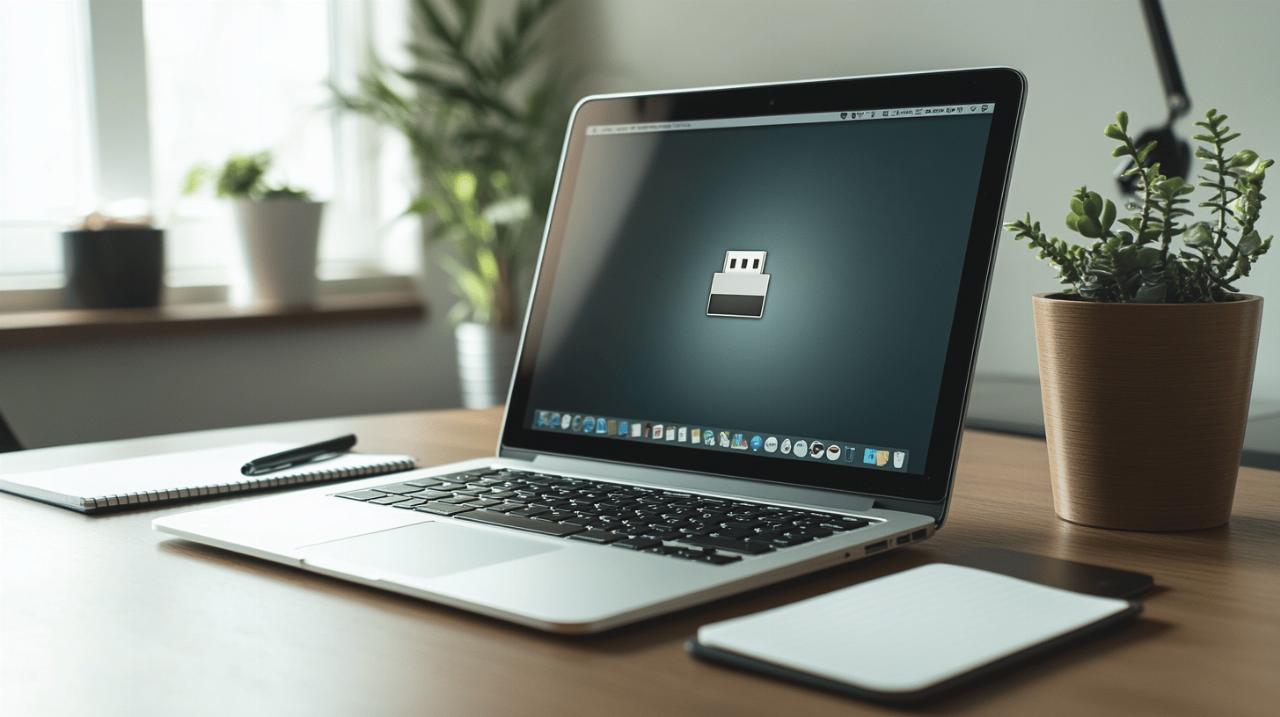 L'utilisation de clés USB et autres périphériques externes constitue une pratique quotidienne pour de nombreux utilisateurs de MacBook Air. Néanmoins, retirer ces dispositifs sans précaution peut entraîner une altération des données stockées. Maîtriser les techniques d'éjection rapide vous aide à protéger vos informations tout en gagnant du temps.
L'utilisation de clés USB et autres périphériques externes constitue une pratique quotidienne pour de nombreux utilisateurs de MacBook Air. Néanmoins, retirer ces dispositifs sans précaution peut entraîner une altération des données stockées. Maîtriser les techniques d'éjection rapide vous aide à protéger vos informations tout en gagnant du temps.
Combinaisons de touches pour éjecter sans souris
Le MacBook Air propose plusieurs raccourcis clavier pratiques pour éjecter une clé USB sans utiliser la souris ou le trackpad. La méthode la plus directe consiste à sélectionner la clé USB dans le Finder, puis à appuyer sur Commande (⌘) + E. Cette action déclenche immédiatement le processus d'éjection. Une alternative réside dans la combinaison Commande (⌘) + Option + Éject, qui fonctionne même si le Finder n'est pas actif. Pour les utilisateurs avancés, la touche F12 maintenue quelques secondes peut aussi lancer l'éjection du périphérique sélectionné. Ces raccourcis s'avèrent particulièrement utiles lors de l'utilisation d'un MacBook sans souris externe ou quand le trackpad montre des signes de dysfonctionnement. Le gain de temps obtenu avec ces méthodes rapides renforce la sécurité des données puisqu'elles incitent à systématiser l'éjection correcte plutôt que de débrancher physiquement sans précaution.
Applications tierces facilitant la gestion des périphériques
Plusieurs applications tierces existent pour automatiser et simplifier l'éjection des périphériques USB sur MacBook Air. Macube Cleaner propose non seulement l'éjection sécurisée mais aussi le nettoyage des clés USB en supprimant les fichiers en double et les caches inutiles. D'autres utilitaires comme Eassiy Data Recovery peuvent intervenir après une éjection incorrecte, avec un taux de récupération annoncé de 98,6% pour les fichiers endommagés. Certaines applications permettent de programmer l'éjection automatique après une période d'inactivité du périphérique, tandis que d'autres ajoutent un bouton d'éjection dans la barre de menu pour accéder rapidement à tous les périphériques connectés. Pour les utilisateurs travaillant régulièrement avec plusieurs clés USB ou disques externes, ces solutions tierces représentent un gain notable en matière d'organisation et de sécurité des données. L'automatisation du processus d'éjection réduit les risques d'oubli et de corruption de fichiers, notamment lors de l'utilisation de systèmes de fichiers sensibles ou de périphériques utilisés pour Time Machine.
Comparaison des pratiques d'éjection entre Mac et Windows
Les utilisateurs de Mac et Windows suivent des procédures différentes pour retirer leurs clés USB. Cette distinction résulte des architectures système propres à chaque plateforme. Sur Mac, l'éjection sécurisée d'une clé USB passe par plusieurs méthodes intégrées directement dans l'interface du système, tandis que Windows propose une approche différente via sa barre des tâches. Comprendre ces nuances évite la corruption des fichiers et préserve l'intégrité des données stockées sur vos périphériques externes.
Différences fondamentales dans la gestion des périphériques USB
Sur macOS, l'éjection des périphériques externes s'intègre naturellement dans le Finder. Les Mac offrent quatre méthodes principales pour retirer une clé USB en toute sécurité : le clic droit sur l'icône du périphérique suivi de l'option « Éjecter », l'utilisation du bouton d'éjection dans la barre latérale du Finder, le raccourci clavier Cmd+E, ou le glisser-déposer de l'icône vers la corbeille (qui se transforme alors en symbole d'éjection). Windows, quant à lui, utilise principalement l'icône « Retirerlepériphériqueentoutesécurité » dans la barre des tâches, ou la fenêtre « CePC » pour éjecter les clés USB. Une autre différence notable est la possibilité sur Windows 10 de configurer le mode de suppression rapide dans le gestionnaire de périphériques, option absente sur Mac. Cette fonctionnalité Windows permet de retirer certains périphériques sans procédure d'éjection formelle, tandis que macOS recommande systématiquement l'éjection sécurisée pour tous les supports amovibles.
Adaptation pour les utilisateurs passant de Windows à MacBook Air
Pour les nouveaux utilisateurs de MacBook Air habitués à Windows, l'adaptation aux méthodes d'éjection de macOS nécessite quelques ajustements. La première étape consiste à configurer le Finder pour afficher les périphériques connectés en allant dans les Préférences du Finder et en cochant l'option correspondante. Cette visualisation facilite la gestion des supports amovibles. Les utilisateurs Windows doivent aussi s'habituer à l'idée que la corbeille sur Mac change de fonction pour devenir un outil d'éjection lorsqu'on y dépose un périphérique externe – concept absent sous Windows. En cas de blocage empêchant l'éjection normale, macOS propose des alternatives comme l'utilisation du Terminal ou du Moniteur d'activité pour forcer l'éjection, alors que Windows utilise le Gestionnaire des tâches. Les anciens utilisateurs Windows découvriront aussi que le Mac éjecte automatiquement les périphériques lors de l'arrêt du système, une sécurité supplémentaire intégrée. Pour faciliter cette transition, la formation « ApprendreAppleOSXLion » propose un module spécifique de 3 minutes et 9 secondes sur le travail avec les périphériques amovibles, particulièrement utile pour maîtriser ces nouvelles habitudes.